- มีบางอย่างเกิดขึ้นที่จุดสิ้นสุดของเรา การรอสักหน่อยอาจช่วยได้ ข้อผิดพลาดใน Microsoft Store อาจเกิดจากการเชื่อมต่ออินเทอร์เน็ตผิดพลาด
- การเรียกใช้ตัวแก้ไขปัญหาของ Windows จะช่วยให้คุณเห็นสิ่งที่นำไปสู่การ Microsoft Store มีบางอย่างเกิดขึ้นที่จุดสิ้นสุดของเรา ปัญหา.
- ในบางกรณี แคชในเครื่องอาจป้องกันไม่ให้แอปเปิดขึ้นมา
- การรีเซ็ตแอป MS Store เป็นความคิดที่ดีเสมอ ในการเริ่มต้นใหม่
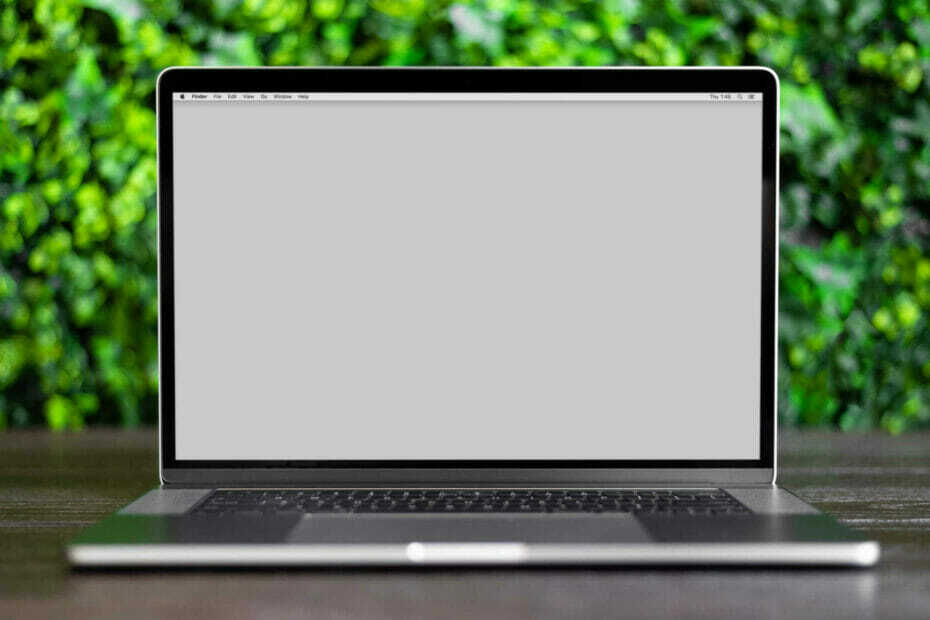
- ดาวน์โหลด Restoro PC Repair Tool ที่มาพร้อมกับเทคโนโลยีที่จดสิทธิบัตร (มีสิทธิบัตร ที่นี่).
- คลิก เริ่มสแกน เพื่อค้นหาปัญหาของ Windows ที่อาจทำให้เกิดปัญหากับพีซี
- คลิก ซ่อมทั้งหมด เพื่อแก้ไขปัญหาที่ส่งผลต่อความปลอดภัยและประสิทธิภาพของคอมพิวเตอร์ของคุณ
- Restoro ถูกดาวน์โหลดโดย 0 ผู้อ่านในเดือนนี้
Microsoft Store เป็นหนึ่งในแอพ Windows 10 ที่ติดตั้งไว้ล่วงหน้า ผู้ใช้บางคนระบุว่า a
มีบางอย่างเกิดขึ้นที่จุดสิ้นสุดของเรา ข้อความแสดงข้อผิดพลาดปรากฏขึ้นเมื่อพยายามเปิดแอปข้อความแสดงข้อผิดพลาดแบบเต็มระบุว่า: ลองอีกครั้ง มีบางอย่างเกิดขึ้นที่จุดสิ้นสุดของเรา การรอสักหน่อยอาจช่วยได้ ดังนั้น MS Store ไม่เปิด.
หากต้องการแก้ไข ให้เริ่มด้วยการเรียกใช้ตัวแก้ไขปัญหาแอพ Windows Store นั่นควรแก้ไขการหยุดชะงักหรืออย่างน้อยก็ให้ข้อมูลเชิงลึกที่ดีขึ้นเกี่ยวกับสาเหตุของการหยุดชะงัก
หากปัญหายังคงอยู่ ให้รีเซ็ตแอป MS Store แล้วตรวจสอบ ซื้อและดาวน์โหลด การตั้งค่า Xbox Live อ่านรายละเอียดเกี่ยวกับโซลูชันแต่ละข้อด้านล่าง
จะแก้ไขอย่างไร มีบางอย่างเกิดขึ้นที่จุดสิ้นสุดของเรา ใน Microsoft Store?
- เรียกใช้ตัวแก้ไขปัญหาแอพ Windows Store
- รีเซ็ตแอป MS Store
- ตรวจสอบการตั้งค่า ซื้อและดาวน์โหลด Xbox Live
- ล้างโฟลเดอร์ LocalCache
1. เรียกใช้ตัวแก้ไขปัญหาแอพ Windows Store
- กดปุ่ม Windows + S hotkey เพื่อเปิด Cortanaช่องค้นหาของ Windows 10
- ป้อน แก้ไขปัญหา ในกล่องข้อความ แล้วคลิก แก้ไขปัญหาการตั้งค่า
- เลื่อนลงไปที่และเลือก แอพ Windows Store.
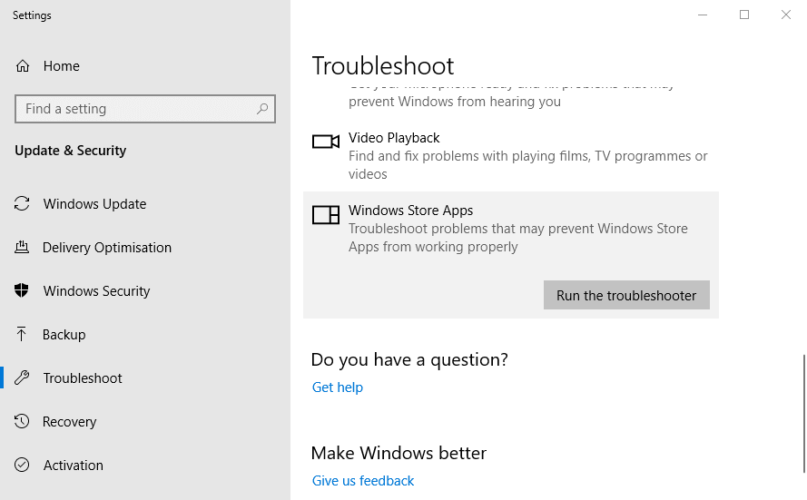
- กด เรียกใช้ตัวแก้ไขปัญหานี้ ปุ่มเพื่อเปิดตัวแก้ไขปัญหาแอพ Windows Store
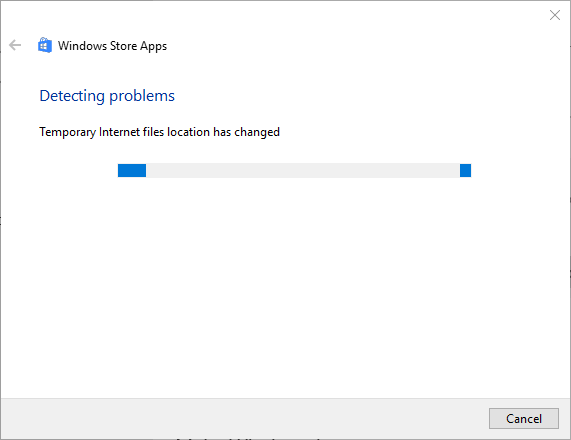
- จากนั้นดำเนินการแก้ไขปัญหาที่เป็นไปได้ของตัวแก้ไขปัญหา
ผู้ใช้บางคนยืนยันว่าเครื่องมือแก้ปัญหาแก้ไขข้อผิดพลาดสำหรับพวกเขา
2. รีเซ็ตแอป MS Store
- กดปุ่ม Windows + X hotkey แล้วคลิก วิ่ง.
- ป้อน wsreset.exe ในกล่องเปิดของ Run
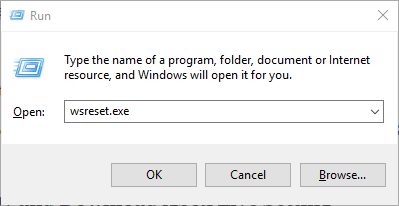
- กดปุ่ม ตกลง
- หน้าต่างพรอมต์คำสั่งเปล่าจะเปิดขึ้นขณะรีเซ็ต MS Store หลังจากนั้น แอป MS Store อาจเปิดขึ้น
3. ตรวจสอบการตั้งค่า ซื้อและดาวน์โหลด Xbox Live

- ลงชื่อเข้าใช้เว็บไซต์ Xbox Live และเปิด การตั้งค่า.
- เลือกแท็บความปลอดภัยออนไลน์ของ XBOX One
- เลือก ฟรีเท่านั้น ปุ่มตัวเลือกสำหรับ ซื้อและดาวน์โหลด ตัวเลือก
การปรับค่า ซื้อและดาวน์โหลด การตั้งค่า Xbox Live เป็นความละเอียดอื่นที่ได้แก้ไข ลองอีกครั้ง ข้อผิดพลาดสำหรับผู้ใช้บางคน
4. ล้างโฟลเดอร์ LocalCache
- เปิด Run โดยกดปุ่ม Windows + ปุ่มลัด R
- อินพุต %localappdata% ในการเรียกใช้และคลิก ตกลง เพื่อเปิด File Explorer
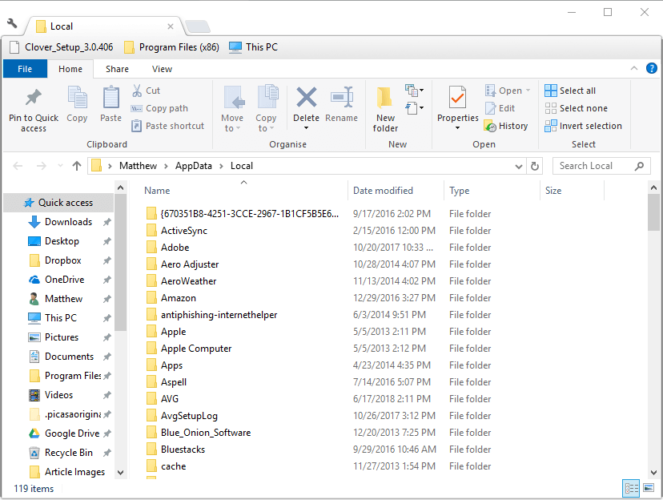
- เปิดแพ็คเกจ > ไมโครซอฟต์. WindowsStore_8wekyb3d8bbweและโฟลเดอร์ LocalCache จากที่นั่น
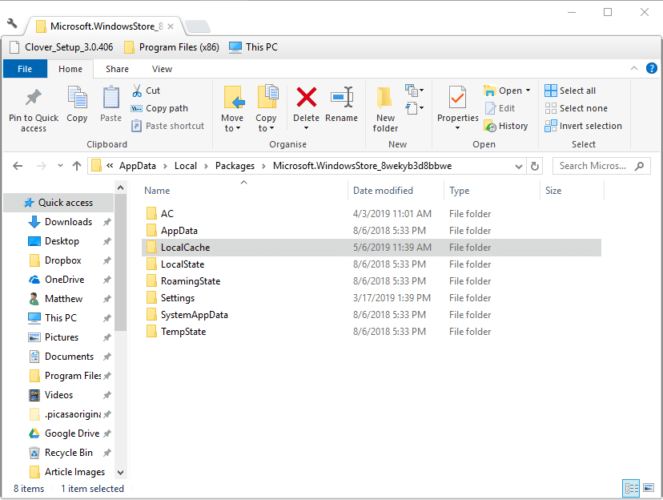
- กดปุ่ม Ctrl + A เพื่อเลือกเนื้อหาทั้งหมดภายในโฟลเดอร์ LocalCache
- กด ลบ ปุ่ม.
โฟลเดอร์ LocalCache ที่เสียหายอาจเป็นสาเหตุของข้อผิดพลาดต่างๆ ของ Microsoft Store ดังนั้น การล้างโฟลเดอร์นั้นเป็นวิธีแก้ปัญหาที่เป็นไปได้สำหรับ มีบางอย่างเกิดขึ้นที่จุดสิ้นสุดของเรา ข้อผิดพลาด
นี่คือวิธีแก้ปัญหาบางส่วนที่ยืนยันแล้วสำหรับข้อผิดพลาดที่กล่าวถึงข้างต้น หากคุณทราบวิธีแก้ไขอื่นๆ อย่าลังเลที่จะแบ่งปันกับเรา
 ยังคงมีปัญหา?แก้ไขด้วยเครื่องมือนี้:
ยังคงมีปัญหา?แก้ไขด้วยเครื่องมือนี้:
- ดาวน์โหลดเครื่องมือซ่อมแซมพีซีนี้ ได้รับการจัดอันดับยอดเยี่ยมใน TrustPilot.com (การดาวน์โหลดเริ่มต้นในหน้านี้)
- คลิก เริ่มสแกน เพื่อค้นหาปัญหาของ Windows ที่อาจทำให้เกิดปัญหากับพีซี
- คลิก ซ่อมทั้งหมด เพื่อแก้ไขปัญหาเกี่ยวกับเทคโนโลยีที่จดสิทธิบัตร (ส่วนลดพิเศษสำหรับผู้อ่านของเรา)
Restoro ถูกดาวน์โหลดโดย 0 ผู้อ่านในเดือนนี้
คำถามที่พบบ่อย
หากคุณได้รับ มีบางอย่างเกิดขึ้นที่จุดสิ้นสุดของเรา ผิดพลาด ใน MS Store ให้ลองเรียกใช้ตัวแก้ไขปัญหา Windows มันจะบ่งบอกถึงสาเหตุ
การรีเซ็ตแคช MS Store เมื่อเกิดความเสียหายหรือก่อให้เกิดปัญหาสามารถทำได้ง่ายโดย เรียกใช้คำสั่งง่ายๆ.
ขั้นตอนในการรีเซ็ตแอปพลิเคชัน Microsoft Store จะคล้ายกับแอปพลิเคชันอื่นๆ หากคุณมีปัญหากับมัน แก้ไขการตั้งค่าแอพ ก่อน

![Microsoft Store ปิดทันทีหลังจากเปิด [คู่มือที่สมบูรณ์]](/f/b156d4b01839be570adcdea5b0dc7460.jpg?width=300&height=460)
